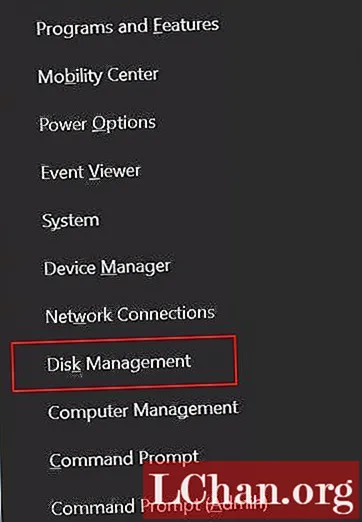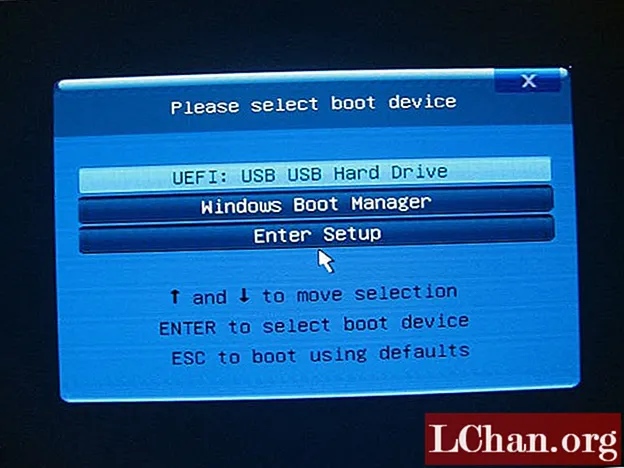Садржај
- 1. метод: Како створити ИСО датотеку у оперативном систему Виндовс
- 1.1. Креирајте ИСО датотеку са УСБ-а
- 1.2. Креирајте ИСО датотеку са ЦД-а / ДВД-а
- 1.3. Направите ИСО датотеку из мапе
- 2. метод: Како створити ИСО датотеку на Мацу
- 3. метод: Како створити ИСО датотеку у Линуку
- Додатни савети: Како нарезати ИСО слику на УСБ
- Суштина
- Често постављана питања о стварању ИСО датотеке
Као што сви знамо, ИСО датотека је попут контејнера који може садржати већи број датотека у себи. Људи су га користили за стварање резервних копија ЦД-а и ДВД-а. 90-их година употреба ЦД-а / ДВД-а била је толико честа за инсталирање Виндовс-а, али постепено покретани УСБ учврстио је свој положај. Данас је људима УСБ са којег се може покренути систем практичнији, чак кажу да је савршено постићи дигиталну копију диска. Мало њих такође користи ИСО датотеке да би дистрибуирало велике програме и оперативни систем. Ако сте један од оних који то желе креирајте ИСО датотеку онда морате проћи испод садржаја.
1. метод: Како створити ИСО датотеку у оперативном систему Виндовс
Мало људи жели да креира ИСО на Виндовсу јер жели да све фасцикле чувају на једном месту. Неки од њих желе да им директоријуми буду при руци спремни за нарезивање на дискове, може бити много више разлога за стварање ИСО датотеке у оперативном систему Виндовс.
1.1. Креирајте ИСО датотеку са УСБ-а
Стварање ИСО датотеке са УСБ-а сада је веома познато јер овај начин спречава куповину ЦД-а / ДВД-а. За ову методу потребно је да имате 8 ГБ УСБ и ИСО по сопственом избору. Дакле, ако сте један од оних који желе да креирају покретачки ИСО са неколико једноставних корака, погледајте у наставку.
Корак 1: Прво морате да преузмете алатку за стварање медија са странице за преузимање оперативног система Виндовс 10, након преузимања покрените алатку.
Корак 2: Сада у алату одаберите Цреате Инсталлатион Медиа> УСБ Фласх Дриве> Нект.
Корак 3: Сада морате да изаберете језик и издање Виндовс-а, а затим Даље.
Корак 4: Сада одаберите ИСО датотеку> Даље.
Напокон је алат креирао ИСО датотеку за вас. Да бисте ИСО датотеку у будућности користили за други рачунар, можете је сачувати као резервну копију на ЦД / ДВД / УСБ флеш диск.
1.2. Креирајте ИСО датотеку са ЦД-а / ДВД-а
Иако није у тренду креирати ИСО са ЦД-а, али ипак смо ту да помогнемо онима који желе да креирају ИСО са ДВД-а Виндовс 10. Стварање ИСО датотеке са ЦД-а / ДВД-а је заиста лако и невероватан начин за прављење резервних копија ЦД / ДВД-а на тврдом погон. ИСО слике су 100% добар приказ података на диску.
1. корак: Преузмите БурнАваре Фрее, инсталирајте га и покрените.
Корак 2: Изаберите Копирај у ИСО из менија.

Корак 3: Сада одаберите оптички погон дискова.

Корак 4: Сада морате да изаберете Прегледај.
Корак 5: Сада морате да одете на место на којем желите да напишете ИСО датотеку слике и дате име пољу за текст Име датотеке.

Корак 6: Притисните Сачувај.
Корак 7: Сада у оптички уређај у 3. кораку морате уметнути ЦД диск од којег желите да креирате ИСО слику.
Корак 8: Изаберите Копирај

Морате сачекати док се ИСО слика не створи на диску. Коначно је готово; можете извадити диск након завршетка процеса.
Недостатак:
Стварање ИСО датотеке са ЦД-ом је једноставно, али траје неколико минута до сат времена, што зависи од величине диска и брзине рачунара.
1.3. Направите ИСО датотеку из мапе
Стварање ИСО датотеке из директоријума сада није ракетна наука, АниБурн се може користити за креирање ИСО датотеке из директоријума, она заправо има могућност додавања изабране фасцикле у ИСО.
1. корак: Преузмите Анибурн.
Корак 2: Инсталирајте га и покрените на рачунару.
Корак 3: На главном интерфејсу можете видети опцију Креирање датотека слика из датотека / фолдера.

Корак 4: Сада морате да додате дугме Додај да бисте додали своју фасциклу.

Корак 5: Изаберите дугме Даље.
Корак 6: Притисните икону фасцикле да бисте изабрали фасциклу у коју желите да сачувате ИСО.

На крају притисните Цреате Нов да бисте започели креирање ИСО-а изабране фасцикле.
2. метод: Како створити ИСО датотеку на Мацу
За креирање ИСО датотеке на Мацу користите услужни програм Диск.
Корак 1: Притисните Цомманд + Спаце да бисте отворили поље за претрагу.
Корак 2: Сада морате да откуцате услужни програм Диск и притиснете Ентер.
Корак 3: Сада морате да уметнете диск, изаберите Филе> Нев> Диск Имаге фром (ЦД / ДВД мастер) као формат.
Корак 4: На овај начин створићете .цдр датотеку са диска.
Напомена: На Мац-у је ово добро као ИСО датотека, лако га можете монтирати из апликације Диск Утилити избором Филе> Опен Диск Имаге.

Ако желите да користите .цдр датотеку на Мацу, оставите је као .цдр датотеку, али ако је желите користити на другом оперативном систему, претворите је у .исо датотеку. Следећу наредбу можете претворити .цдр датотеку у .исо датотеку.
Замените „/хоме/усернаме/оригинал.цдр“ стазом до ЦДР датотеке и „/хоме/усернаме/дестинатион.исо“ замените је стазом за ИСО датотеку коју желите да креирате.
3. метод: Како створити ИСО датотеку у Линуку
Да бисте креирали ИСО датотеку у Линуку, морате отворити Брасеро Дисц Бурнер.
Напомена: Убунту користи услужни програм Брасеро за нарезивање дискова, па га отворите или инсталирајте са Убунту-а.
Корак 1: Након отварања Брасеро Дисц Бурнер одаберите Диск Цопи, а затим уметните диск у датотеку слике.

Покрените наредбу испод да бисте креирали ИСО датотеку.
Замените „/ дев / цдром“ стазом до ваше ЦД јединице.
На пример: судо дд иф = / дев / цдром од = /хоме/усернаме/имаге.исо
Добијену слику диска можете лако монтирати помоћу команде моунт у терминал. Након што имате ИСО датотеке, можете их сачувати на чврстом диску рачунара или на УСБ диску.
Додатни савети: Како нарезати ИСО слику на УСБ
Препоручићемо свима вама да морате да испробате ПассФаб за ИСО због његове поузданости, сигурности, перформанси и тачности. Компатибилност овог софтвера боља је од осталих на тржишту. Ево смерница за нарезивање ИСО-а на УСБ помоћу ПассФаб-а за ИСО:
Корак 1: У првом кораку морате да преузмете, инсталирате и покренете ПассФаб за ИСО.
Корак 2: Сада морате повезати УСБ са рачунаром и одабрати УСБ флеш диск као медиј за покретање.

Корак 3: Након одабира УСБ флеш диска одаберите дугме Даље, појавиће се обавештење да ће сви ваши УСБ подаци бити избрисани, након што добијете поруку једноставно кликните Даље.

Корак 4: У четвртом кораку софтвер ће започети нарезивање диска за покретање.

Ускоро ћете добити поруку да је диск успешно спаљен.
Суштина
Овај чланак је пун пакет, јер садржи све информације о њему како створити ИСО датотеку преко УСБ-а, ЦД-а, ДВД-а или директоријума. Такође помаже у стварању ИСО-а за Виндовс / Линук / Мац. Укратко, овај чланак је заиста информативан, има и додатни савет ПассФаб за ИСО који је невероватан алат за сагоревање ИСО-а на УСБ и коначно поновно инсталирање Виндовс система. Ако вам је овај чланак користан, морате га подијелити с другима. Ако постоји било какав упит везан за ИСО датотеку, поставите своје питање у одељак за коментаре. Покушаћемо да одговоримо што пре можемо.
Често постављана питања о стварању ИСО датотеке
К1. Може ли 7зип створити ИСО?
Да. 7зип може створити ИСО. 7зип је заправо алтернатива ВинРАР-у и ВинЗип-у који се користи за шифровање датотека. Када претворите 7зип у ИСО, заправо извлачите ИСО из зиповане датотеке. Након потпуне конверзије, можете лако избрисати оригиналне датотеке.
К2. Да ли Виндовс 10 може да креира ИСО датотеку?
Да, Виндовс 10 може да креира ИСО датотеку. Кораци су:
- Корак 1. На страници за преузимање оперативног система Виндовс 10 изаберите алатку за преузимање одмах.
- Корак 2. Преузмите и покрените алатку за стварање медија.
- Корак 3. Изаберите Креирај инсталациони медиј за други рачунар, који може бити УСБ, ЦД, ДВД или ИСО датотека.
- Корак 4. Алат ће за вас створити ИСО датотеку.
К3. Који је најбољи бесплатни ИСО креатор?
Руфус је најбољи бесплатни ИСО креатор који има много функција и може да креира ИСО слике на дикове. Можете га користити за стварање и нарезивање ИСО датотека, а доступан је за некомерцијалну употребу бесплатно.
К4. Како да конвертујем ИСО у слику диска?
Можете користити било који алат за креирање ИСО-а за претварање ИСО-а у слику диска као што је Анибурн или ПоверИСО.